7 nejlepších aplikací pro kontrolu gramatiky

Potýkáte se s pravopisem a gramatikou?
I když jste rodilý mluvčí angličtiny, může se stát, že vás některá gramatická pravidla matou – a může se vám stát, že strávíte spoustu času nad návrhem textu a snažíte se zjistit, co je třeba upravit.
Tady vám mohou aplikace pro kontrolu gramatiky skutečně pomoci. Jdou mnohem dál než jednoduché programy na kontrolu pravopisu z minulosti: odhalí případy, kdy jste použili skutečné slovo, ale ve špatném kontextu.
Mnohé z těch pokročilejších vás upozorní i na případy, kdy by se dal váš styl upravit (například když jste použili složitější slovo, než je třeba, nebo když jste do textu zahrnuli klišé).
Aplikací na kontrolu gramatiky je však tolik, že možná přemýšlíte, kterou z nich použít. Za chvíli si projdeme sedm nejlepších, ale nejprve se podívejme na to, proč je důležité si programy na kontrolu gramatiky před jejich použitím vyzkoušet.
Testování aplikací na kontrolu gramatiky
Klíčovým faktorem při výběru aplikace na kontrolu gramatiky je, zda skutečně funguje! Nechcete přece používat aplikaci, která polovinu vašich chyb ignoruje.
Abych vám pomohl porovnat jednotlivé aplikace, otestoval jsem jejich bezplatné verze pomocí standardizovaného kusu textu s chybami:
Naposledy jsem se vydal do Londýna. Navštívil jsem londýnský Tower a Buckinghamský palác. Koupil bych si i nějaké suvenýry, ale došly mi peníze.
Text by měl znít takto (opravy jsem vyznačil tučně):
Lastly, I went to London. Navštívil jsem londýnský Tower a Buckinghamský palác. I would have bought some souvenirs too, but I ran out of money.
As you can see, there are four mistakes in the original text:
- There should be a comma after the introductory phrase „Lastly“.
- „London“ should be capitalised in the second sentence.
- „Would of“ should be „would have“ (or „would’ve“).
- „Soovenirs“ should be spelt „souvenirs“.
How did the different grammar checker apps do? Let’s find out. Note that with most of these apps, you’ll need to create a (free) account in order to login and use them.
You might want to create your own piece of error-ridden sample text to use, too, so you can see whether the grammar checkers spot your mistakes.
#1: Google Docs
Google Docs is a free online word-processor provided by Google. Možná ho používáte ke spolupráci na dokumentech s ostatními, ať už v práci nebo ve škole, protože je to snadný způsob, jak mít jeden dokument, který může komentovat a upravovat více lidí.
Google Docs má vestavěnou robustní kontrolu pravopisu a gramatiky, která zvýrazňuje pravopisné chyby červeným vlnovkovým podtržením a gramatické chyby modrým vlnovkovým podtržením.
Test:

Google Docs správně identifikoval, že „London“ má mít ve druhé větě velké písmeno a že „soovenirs“ je napsáno chybně. Neoznačil však nesprávnou frázi „by z“, přestože se jedná o běžnou gramatickou chybu. Také nenavrhl přidat čárku za slovo „lastly“.
Nejlepší pro:
Pokud již Dokumenty Google používáte, určitě se vyplatí zkontrolovat všechna slova nebo slovní spojení, která označí jako potenciálně chybná. Není to však specializovaná aplikace na kontrolu gramatiky, takže nezachytí všechno.
#2: Microsoft Word
Microsoft Word je tak všudypřítomný, že jste ho téměř jistě někdy v životě použili. Ačkoli jej možná považujete za software nainstalovaný v počítači (v počítačích se systémem Windows se dodává předinstalovaný), můžete používat také bezplatnou online verzi Office Online z webu Office.com.
Microsoft Word označuje gramatické chyby dvojitým modrým podtržením a pravopisné chyby vlnovkovým červeným podtržením. Po kliknutí pravým tlačítkem myši se zobrazí případné opravy a (u gramatických chyb) stručné vysvětlení.
Test:

Zaujalo mě, že bezplatná verze aplikace Word online označila všechny čtyři chyby (a uvedla správné opravy). Zajímavé je, že nedostatek velkých písmen u slova „Londýn“ započítala spíše jako pravopisnou než gramatickou chybu.
Nejlepší pro:
Pokud již Word používáte, možná vám postačí vestavěná kontrola pravopisu a gramatiky. Přesto se vyplatí zvážit použití jedné nebo více dalších aplikací jako zálohy, zejména pokud pracujete na obzvláště důležitém dokumentu (například eseji nebo životopisu).
#3: Grammarly
Grammarly je jednou z nejznámějších aplikací pro kontrolu gramatiky a možná jste na ni viděli reklamu. Zaslouží si však svou skvělou pověst?
Pokud chcete mít k dispozici pokročilejší funkce (například možnost odhalit nesprávné použití pasivního hlasu), musíte si zaplatit prémiovou verzi aplikace Grammarly, bezplatná verze však nabízí působivou škálu funkcí. Můžete si ji vyzkoušet prostřednictvím webové stránky Grammarly prostým zkopírováním a vložením textu, ale pro dlouhodobé používání si ji pravděpodobně budete chtít nainstalovat jako doplněk pro Chrome nebo stáhnout z Microsoft Office.
Test:

Grammarly podtrhává všechny chyby, ať už gramatické nebo pravopisné, červeně. Jak vidíte, v mém ukázkovém textu odhalil všechny čtyři chyby. Skvělou funkcí je, že Grammarly poskytuje podrobné vysvětlení chyb, takže se můžete dozvědět, kde jste udělali chybu.
Pokud například kliknu na podtržené „london“, zobrazí se mi krátké vysvětlení, které mohu rozbalit a zobrazit další příklady:
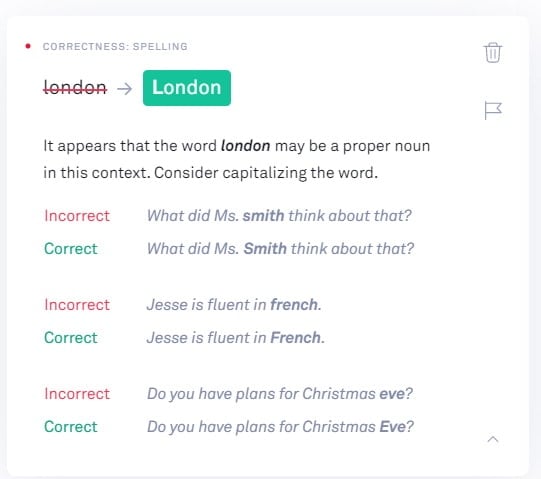
Nejlepší pro:
Grammarly je skvělá možnost nejen pro důkladnou kontrolu gramatiky a pravopisu, ale také pro zjištění, proč bylo něco označeno jako nesprávné. Integruje se s mnoha dalšími programy (například Google Chrome, Microsoft Office, Outlook a dalšími), takže ji můžete používat jak při psaní e-mailů a zpráv, tak při kontrole dokumentů.
#4: ProWritingAid
Prémiovou verzi ProWritingAid jsem podrobně recenzoval v tomto příspěvku (který obsahuje i slevový kód) … ale jak si vede verze zdarma? Dobrou zprávou je, že je bohatě vybavená, se spoustou přehledů, které můžete spustit a které zachycují například nadužívaná slova, klišé a mnoho dalšího.
Můžete také zjistit, jak se vaše práce měří s prací ostatních lidí, kteří používají ProWritingAid, se statistikami jako „Vaše rozmanitost vět byla vyšší než u 56 % uživatelů ProWritingAid“.
Test:

ProWritingAid zachytil všechny čtyři chyby v mém ukázkovém textu a v případě potřeby poskytl stručné vysvětlení (i když u nich nenabídl podrobnější informace, jako to dělá Grammarly):
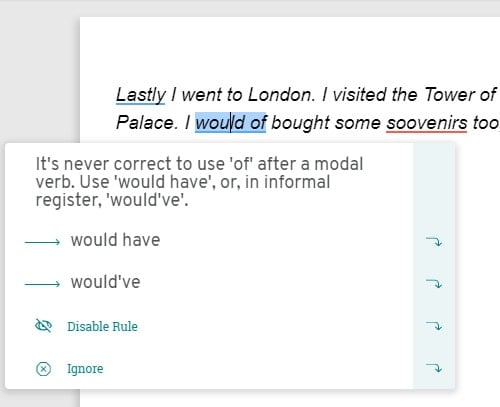
Nejlepší pro:
ProWritingAid nabízí širokou škálu přehledů – ty mohou pomoci získat lepší představu o tom, jak váš text celkově funguje. (Například můžete zjistit, že vaše průměrná délka vět je příliš dlouhá.) Je to skvělá aplikace pro každého, kdo pracuje na dlouhém díle, například na celé knize, i když ji určitě můžete použít i pro kratší díla.
#5: Hemingway Editor
Hemingway Editor má zcela jiný přístup než aplikace pro kontrolu gramatiky, jako jsou Grammarly a ProWritingAid, protože klade velký důraz na styl psaní. Podporuje styl, který zahrnuje jednoduché, přímočaré věty, vyhýbá se používání pasivního hlasu a nepoužívá příliš mnoho přídavných jmen.
To znamená, že Hemingway Editor nemusí odhalit všechny gramatické chyby a není to ani kontrola pravopisu, takže nemusí nutně odhalit pravopisné chyby – jak uvidíte v testu.
Test:

Aplikace Hemingway Editor nezachytila žádnou z chyb v mém ukázkovém textu: slovo „Nakonec“ je označeno ne proto, že by za ním měla být čárka, ale proto, že je to příslovce.
Překlep ve slově „suvenýry“ a nedostatek velkých písmen ve slově „londýn“ aplikace Hemingway Editor neoznačila, protože se nejedná o kontrolu pravopisu. Stejně tak není opraveno slovní spojení „would of“.
Nejlepší pro:
Pokud chcete psát jednoduchým a jasným stylem, měl by vám Hemingway Editor pomoci. Někdy však označí věty, které jsou dokonale čitelné (i když na dlouhé straně), a ignoruje také některé vyložené chyby. Nejlepší je však používat jej ve spojení s jiným programem na kontrolu gramatiky a pravopisu, protože jinak by chyby mohly proklouznout.
#6: Po uzávěrce
Po uzávěrce je doplněk pro WordPress (i když můžete použít i online verzi zde), který kontroluje příspěvky na blogu na gramatické a pravopisné chyby. Jedná se o jednoduchý, úsporný nástroj pro kontrolu gramatiky – pokud vám tedy aplikace jako Grammarly nebo ProWritingAid připadají poněkud zdrcující, mohl by stát za vyzkoušení.
Stejně jako Hemingway Editor jej můžete používat i na webu zcela zdarma, bez nutnosti zadávat e-mailovou adresu nebo vytvářet účet. To z něj dělá šikovný nástroj, pokud používáte veřejný počítač (např. v místní knihovně) a nechcete se přihlašovat na několik různých webových stránek.
Test:

Po uzávěrce si nevšiml, že „londýn“ potřebuje velké písmeno, nebo že za „naposledy“ má být čárka. Zachytil však nesprávné „by z“ – na rozdíl od mnoha jiných kontrolních programů. Označil také překlep ve slově „suvenýry“.
Nejlepší pro:
After the Deadline je ideální pro blogery, protože je kompatibilní se systémy WordPress a Windows Live Press. Je také skvělou volbou, pokud provozujete sociální síť pomocí BuddyPress nebo fórum pomocí bbPress. Seznam kompatibilního softwaru najdete na jejich stránce ke stažení. Ten zahrnuje i prohlížeče Chrome a Firefox, takže aplikaci After the Deadline můžete používat, i když nejste bloger!
#7: Ginger
Ginger si můžete vyzkoušet online, ale ve skutečnosti je navržen pro použití s jiným softwarem: lze jej stáhnout pro Windows nebo iOS a lze jej používat na mobilních zařízeních. Kromě nástroje na kontrolu gramatiky nabízí také „nástroj na přeformulování vět“, který vám nabídne alternativní způsoby psaní vět, a „osobního trenéra“, který vám pomůže naučit se psát anglicky správně tím, že identifikuje vzorce chyb, kterých se dopouštíte.
Ginger také nabízí některé funkce, které jdou daleko nad rámec mnoha nástrojů na kontrolu gramatiky, například možnost nechat Ginger přečíst váš text a nástroj na překlad – i když upozorňujeme, že ne všechny funkce jsou k dispozici na bezplatné úrovni. K dispozici je také (bezplatná) klávesnice pro Android, kterou si můžete nainstalovat do telefonu: zobrazí se jako klávesnice, kdykoli něco píšete, takže můžete okamžitě zkontrolovat svůj pravopis a gramatiku.
Test:
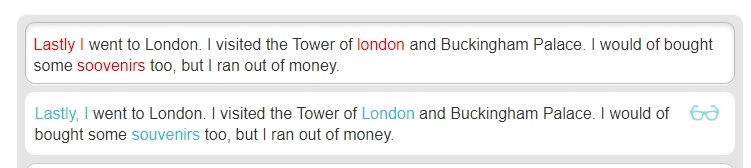
Když jsem vyzkoušel svůj ukázkový text pomocí online nástroje Ginger, zachytil tři ze čtyř chyb (vidíte původní text s červeně zvýrazněnými chybami a opravený text s opravami na místě modře). Nezachytil však slovo „by z“.
Nejlepší pro:
Ginger je skvělou volbou pro uživatele počítačů Mac, iPhonu nebo systému Android. Spolupracuje s textovým editorem Pages od společnosti Apple a v telefonech se systémem Android jej lze použít jako náhradu klávesnice – umožní vám zkontrolovat gramatiku a pravopis všeho, co píšete.
Nástroj si můžete vyzkoušet i online, aniž byste si museli vytvářet účet nebo se přihlašovat, takže je to snadný způsob, jak provést rychlou kontrolu několika vět.
Žádná aplikace nenahradí pečlivou vlastní úpravu nebo najmutí skutečného editora, který by vaši práci prošel. Aplikace však mohou poskytnout cennou podporu a mohou vám pomoci lépe odhalit vlastní chyby.
Takže jakou aplikaci pro kontrolu gramatiky byste měli používat? Může vám dobře posloužit kterákoli z nich, a protože všechny nabízejí alespoň bezplatnou zkušební verzi, vyplatí se vyzkoušet jich několik a zjistit, které dáváte přednost.
Pokud si však nejste jisti, kde začít, mezi mé favority patří Grammarly a ProWritingAid (podrobná recenze zde) – Grammarly jako skvělý univerzální nástroj pro kontrolu, který nabízí podrobné vysvětlení, a ProWritingAid pro všechny, kdo pracují na dlouhém textu, díky podrobným přehledům, které nabízí. Proč některý z nich tento týden nevyzkoušet?
Chcete si zlepšit angličtinu za pět minut denně? Pořiďte si předplatné a začněte denně dostávat naše tipy a cvičení na psaní!
Učte se dál! Projděte si kategorii Gramatika, podívejte se na naše oblíbené příspěvky nebo si vyberte související příspěvek níže:
- Definitely use „the“ or „a“
- Loan, Lend, Loaned, Lent
- If I Was vs. If I Were
Přestaňte dělat ty trapné chyby! Subscribe to Daily Writing Tips today!

- You will improve your English in only 5 minutes per day, guaranteed!
- Subscribers get access to our archives with 800+ interactive exercises!
- You’ll also get three bonus ebooks completely free!
Try It Free Now